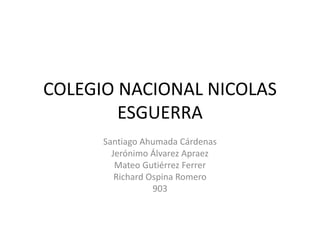
Colegio Nacional Nicolas Esguerra Formato Excel
- 1. COLEGIO NACIONAL NICOLAS ESGUERRA Santiago Ahumada Cárdenas Jerónimo Álvarez Apraez Mateo Gutiérrez Ferrer Richard Ospina Romero 903
- 2. INDICE. 7.1. Fuente 7.2. Alineación 7.3. Bordes 7.4. Rellenos 7.5. Estilos predefinidos 7.6. Copia rápida de formato 7.7. Formato de los valores numéricos 7.8. El formato condicional 7.9. Los temas
- 3. FUENTE • Excel nos permite cambiar la apariencia de los datos de una hoja de cálculo cambiando la fuente, el tamaño, estilo y color de los datos de una celda.
- 4. ALINEACION • Alinea el contenido de las celdas seleccionadas horizontalmente, es decir respecto de la anchura de las celdas. Al hacer clic sobre la flecha de la derecha podrás elegir entre una de las siguientes opciones: - General, Izquierda, Centrar, Derecha, Rellenar, Justificar, Centrar en la selección, Distribuido.
- 5. Bordes. A continuación pasamos a explicarte las distintas opciones del recuadro. Preestablecidas Borde Estilo: Se elegirá de la lista un estilo de línea. Color: Por defecto el color activo es Automático, pero haciendo clic sobre la flecha de la derecha podrá elegir un color para los bordes. Ninguno: Para quitar cualquier borde de las celdas seleccionadas. Contorno: Para crear un borde únicamente alrededor de las celdas seleccionadas. Interior: Para crear un borde alrededor de todas las celdas seleccionadas excepto alrededor de la selección.
- 6. Rellenos. Estos son los pasos para cambiar el relleno: 1.Seleccionar la pestaña Inicio. 2.Hacer clic sobre la flecha que se encuentra bajo la sección Fuente. 3.Hacer clic sobre la pestaña Relleno. 4.Aparecerá la ficha de la derecha. 5.Elegir las opciones deseadas del recuadro. 6.Una vez elegidos todos los aspectos deseados, hacer clic sobre el botón Aceptar.
- 8. Copia rápida de formato
- 9. Formato de los valores numéricos
- 11. Los temas
